Formula Excel: Convertire Secondi Decimali in Tempo
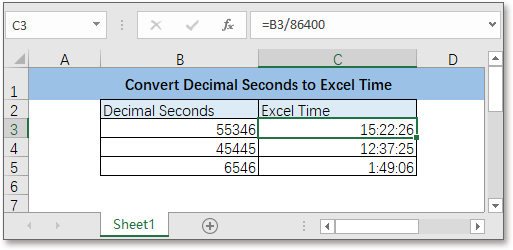
Per convertire secondi decimali in tempo Excel, una formula può esserti di aiuto.
Se desideri seguire questa guida, scarica il foglio di calcolo di esempio.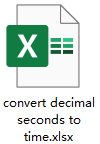
Formula generica:
| Secondi/86400 |
Argomenti
| Secondi: un numero decimale che desideri convertire in tempo Excel. |
Valore Restituito
Questa formula restituisce un numero decimale; formatta il risultato come formato orario Excel secondo necessità.
Come funziona questa formula
Per convertire i secondi decimali nelle celle B3:B5 in tempo Excel nelle celle C3:C5, applica la seguente formula:
| =B3/86400 |
Premi Invio quindi trascina il quadratino di riempimento da C3 a C5 per ottenere una lista di numeri decimali.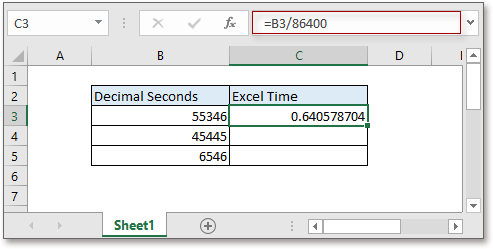
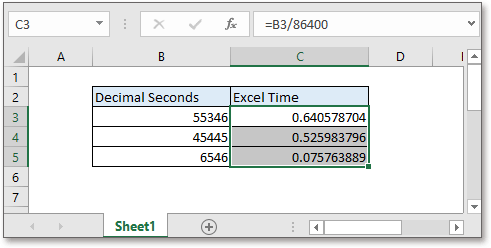
Successivamente, tenendo selezionati i risultati, premi Ctrl + 1 per abilitare la finestra di dialogo Formato Celle sotto la scheda Numero clicca su Ora dalla sezione Categoria poi scegli uno dei formati di ora che preferisci dalla sezione Tipo .
Clicca OK. I numeri decimali sono stati formattati come tempo.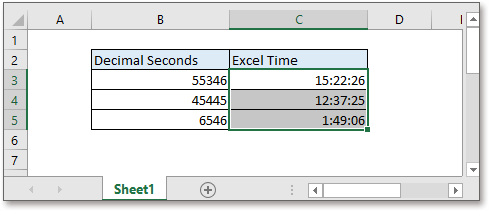
Spiegazione
Ci sono 86400 secondi in un giorno. Ad esempio, 55346 secondi equivalgono a 55346/86400 giorni.
Formule Correlate
- Convertire Minuti Decimali in Formato Orario
Questa guida fornisce una formula per convertire minuti decimali in tempo Excel. - Convertire stringhe di date in data e ora
A volte, quando importi o incolla dati di data e ora da altri dispositivi in Excel, le date e le ore potrebbero non essere riconosciute correttamente... - Convertire data in anno e mese
In alcuni casi, potresti voler convertire la data solo in mese, anno, giorno oppure in formato testuale meseanno, giornomese o annogiorno. - Convertire data in testo
Questa guida fornisce la funzione TESTO per convertire una data in testo.
Funzioni Correlate
- Funzione SE di Excel
Verifica condizioni specificate, quindi restituisce i valori corrispondenti. - Funzione VALORE di Excel
Converte testo in numero. - Funzione MESE di Excel
La funzione MESE viene utilizzata per ottenere il mese come numero intero (da 1 a 12) dalla data. - Funzione GIORNO di Excel
La funzione GIORNO ottiene il giorno come numero (da 1 a 31) dalla data. - Funzione ANNO di Excel
La funzione ANNO restituisce l'anno basandosi sulla data fornita in un formato seriale a 4 cifre.
Gli strumenti per la produttività di Office migliori
Kutools per Excel - Ti aiuta a distinguerti dalla massa
Kutools per Excel vanta oltre 300 funzionalità, garantendo che ciò di cui hai bisogno sia a portata di clic...
Office Tab - Abilita la lettura e la modifica a schede in Microsoft Office (incluso Excel)
- Un secondo per passare tra decine di documenti aperti!
- Riduce centinaia di clic del mouse ogni giorno, dì addio alla mano del mouse.
- Aumenta la tua produttività del 50% quando visualizzi e modifichi più documenti.
- Porta Schede Efficienti a Office (incluso Excel), proprio come Chrome, Edge e Firefox.